6 herramientas del navegador de Gmail para una bandeja de entrada más limpia y correos electrónicos más productivos
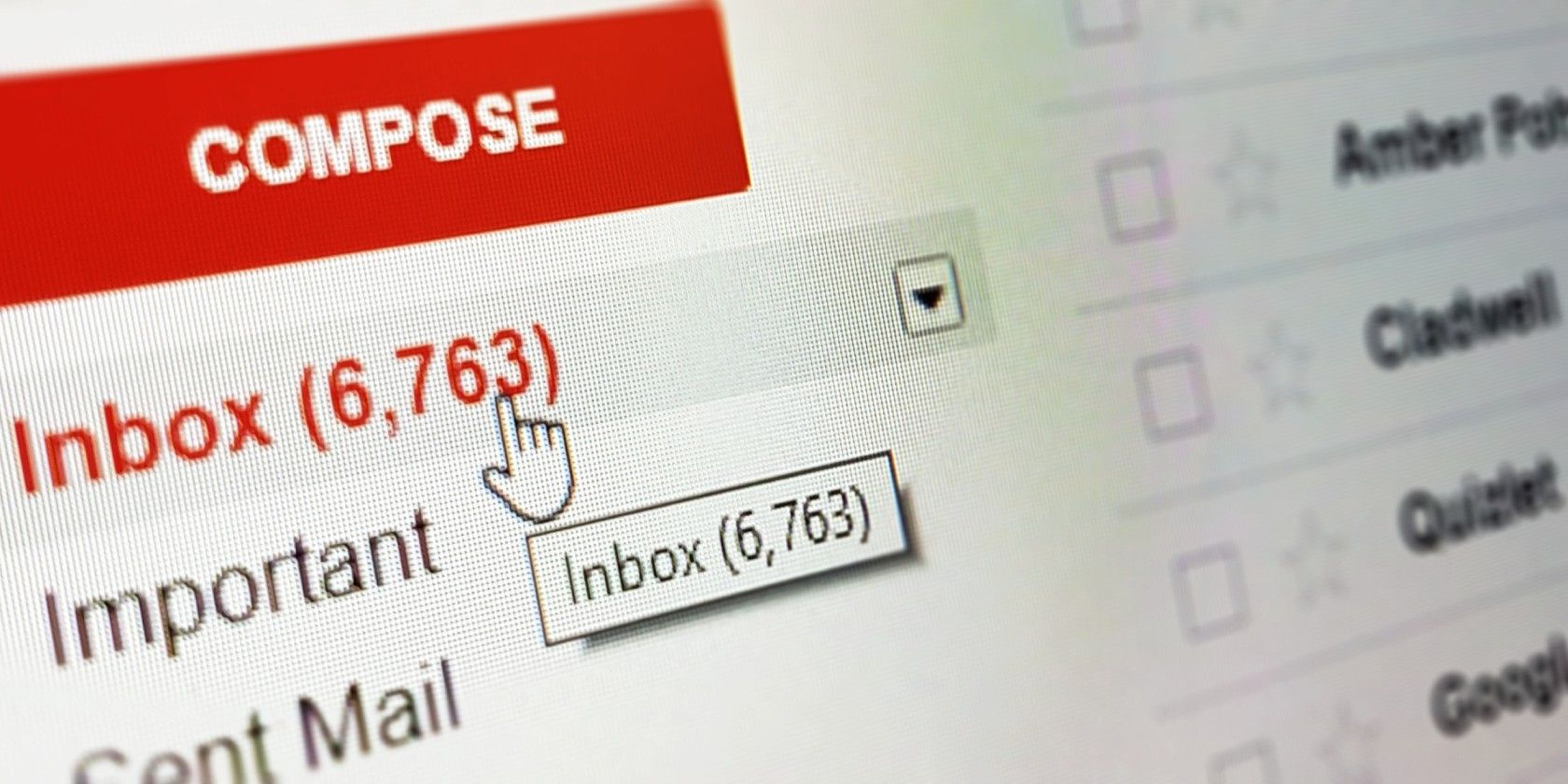
¿Tienes problemas con Gmail? Estas aplicaciones web y extensiones de navegador gratuitas compensan las deficiencias de Gmail y te ayudan a dominar tu bandeja de entrada desbordada.
El problema más común con Gmail es una bandeja de entrada desordenada, que estas herramientas resuelven. Pero también encontrará algunas ideas interesantes, como filtrar correos electrónicos de hilos largos y una nueva forma de hacer respuestas en línea. Como siempre, estas extensiones funcionan mejor en Google Chrome u otros navegadores basados en Chromium como Brave.
A la gente le encanta el nuevo servicio de correo electrónico. Hola, por cómo hace que su bandeja de entrada esté ordenada y limpia. ZenMail trae una de las características principales de Hey a Gmail: la herramienta Screener.
Todos los correos electrónicos de un remitente nuevo o desconocido irán al Screener de forma predeterminada. Allí, puede decidir qué hacer con él asignándolo a uno de los cuatro tipos, que luego se aplicará a todos los mensajes futuros de ese remitente. La bandeja de entrada lo envía a la bandeja de entrada, ignora / omite los archivos automáticos y lo elimina. Feed es para boletines informativos, correos electrónicos promocionales y similares. Y PaperTrail es para recibos, notificaciones bancarias o de billetera electrónica y otras transacciones que desea rastrear.
Bajo el capó, ZenMail está aplicando filtros y etiquetas para que todo suceda. Pero al usar la herramienta Screener incluso una vez al día, verá su bandeja de entrada con un aspecto mucho más ordenado y ordenado.
El desarrollador recomienda enviar todo el correo electrónico a la herramienta Screener una vez cuando desee clasificarlos todos. Use la función Mover a incorporada de Gmail para eso. Llevará algún tiempo completarlo, pero la tranquilidad final vale la pena.
Descargar: ZenMail para Chrome | Firefox (gratis)
¿Los boletines están obstruyendo su bandeja de entrada? Entregó su correo electrónico mientras se registraba en algún lugar, y ahora tiene que enfrentar la avalancha constante de boletines informativos diarios o semanales. Gmail no le permite darse de baja de estos de forma masiva, pero esta práctica extensión sí lo hará.
Unsub agrega un botón "Cancelar suscripción" encima de la bandeja de entrada. Seleccione varios mensajes como lo haría para eliminarlos y luego haga clic en el botón. En unos minutos, Unsub habrá borrado todos los boletines actuales y pasados de esa identificación.
En realidad, Unsub no los está cancelando, sino que crea un filtro que etiqueta y archiva automáticamente los correos de esas direcciones de correo electrónico. De esta manera, la etiqueta también le permite buscarlos en cualquier momento o eliminarlos todos de una vez.
Varias otras herramientas para darse de baja tienen un historial irregular en lo que respecta a la privacidad y la seguridad, y se dice que algunas incluso venden sus datos. Unsub funciona completamente en su computadora y no se envían datos a su servidor.
Descargar: Unsub para Chrome (gratis)
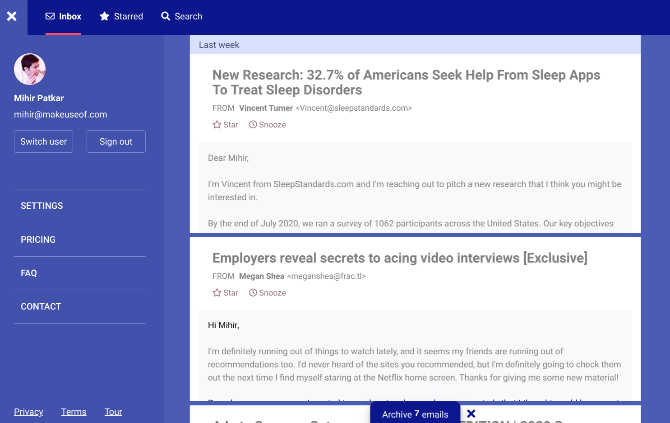
Todos nos hemos acostumbrado a las fuentes sociales de aplicaciones como Twitter y Facebook, desplazándonos publicación tras publicación en una pantalla vertical. Flybox le da a su Gmail un cambio de imagen similar para que pueda navegarlo como en las redes sociales.
Cada correo electrónico aparece como una tarjeta. El asunto está en letras grandes y en negrita, el remitente está resaltado a continuación y obtiene una vista previa del cuerpo del texto. Es una vista previa más grande que la vista predeterminada de Gmail, por lo que es más probable que sepa de qué se trata realmente este mensaje.
Puede destacar cualquier mensaje para marcarlo como un elemento procesable, que luego puede comprobar a través de la vista Destacados. También puede Posponer los correos electrónicos para que desaparezcan por ahora y reaparezcan en su bandeja de entrada más tarde. Toque cualquier tarjeta para ver el correo electrónico completo, con opciones para responder, reenviar, archivar o etiquetar. También hay una ventana Redactar para enviar mensajes rápidamente.
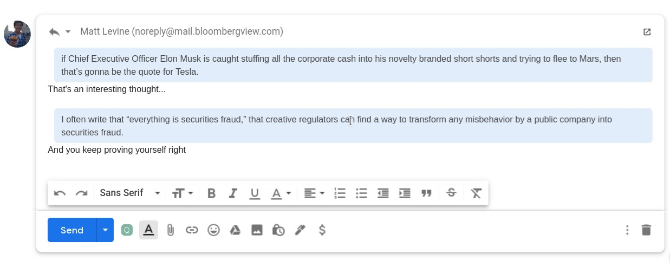
Re: format es una nueva versión de las respuestas en línea en Gmail que es más fácil y se ve mejor. Cuando le responda a alguien de una manera punto por punto, ya no querrá expandir el correo electrónico anterior y escribirlo.
Con esta extensión instalada, simplemente resalte cualquier texto del correo electrónico anterior (en su vista normal de "lectura") y presione el botón Quote Responder. El texto resaltado se agrega en su respuesta, con un formato prolijo y un fondo.
Parece más profesional que las respuestas en línea normales y es más fácil, ya que puede resaltar solo la parte a la que desea responder, en lugar de párrafos completos.
Descargar: Re: formato para Chrome (gratis)
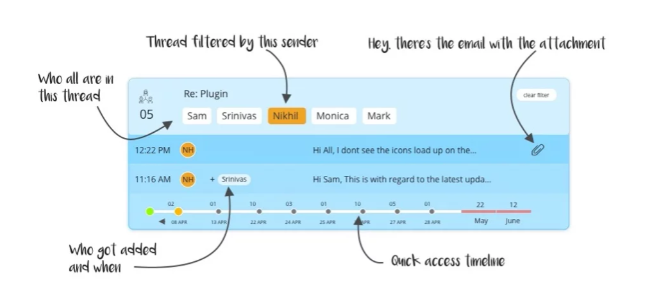
Gmail fue pionero en los correos electrónicos enhebrados para realizar un seguimiento de las conversaciones por correo electrónico. Hoy en día, a menudo encontrará cadenas e hilos sobre temas importantes con dígitos dobles o triples, mientras los colegas intercambian correos electrónicos. Thrdzz quiere ayudarlo a ordenar y filtrar estos hilos mezclados.
La extensión agrega una línea de tiempo, desde el primer día hasta ahora, para ver los mensajes de una fecha determinada solamente. También crea un filtro para cada participante, por lo que si solo desea ver los mensajes del jefe y no de sus colegas, solo necesita un clic. Esta combinación de fecha y participante también se puede usar para ver cuándo se agregó a alguien a la conversación.
Si a menudo tiene dificultades para encontrar información importante en grandes cadenas de correo electrónico, o si su oficina tiene una tendencia en la que todos colaboran en el correo electrónico, Thrdzz es imprescindible. También puede aprender a ordenar la bandeja de entrada de Gmail por asunto, remitente o etiqueta .
Descargar: Thrdzz para Chrome (gratis)
La mayoría de los correos electrónicos pueden y deben ser más cortos. Como cualquier comunicación, si puede expresar su punto de vista tomando el menor tiempo y energía del destinatario, seguramente será más eficaz. Say Less usa IA para ayudarlo a acortar lo que está a punto de enviar.
Instale la extensión y redacte un correo electrónico como lo haría normalmente. Antes de enviar, haga clic en la barra negra con el recuento de palabras. Luego, seleccione los párrafos que desea reducir de tamaño y Decir menos se pondrá a trabajar. Es una bifurcación de la misma tecnología de inteligencia artificial de resumen que Facebook usa para resumir artículos.
Los resultados le mostrarán una comparación antes y después. A menudo, elimina frases o párrafos completos que se consideran redundantes. De lo contrario, acorta las oraciones complejas a otras más simples. Say Less no siempre es un ganador, así que use sus sugerencias como una plataforma sobre la que construir, en lugar de enviarlo como está.
Descargar: Di menos para Chrome (gratis)
Su bandeja de entrada siempre será una herramienta importante para el trabajo, en lugar de un lugar para ponerse al día con amigos y familiares. Es por eso que las herramientas de este artículo están destinadas a la productividad. En ese sentido, es una buena idea obtener extensiones de productividad para Gmail que lo ayudarán a hacer las cosas.
